FIX: Datora izslēgšanas problēmas sistēmā Windows 10, 8.1, 7
Dažreiz, kad pirmo reizi instalējat Windows 10 operētājsistēmu, vai Windows 7, Windows 8.1, jums var rasties dažas izslēgšanas problēmas. Izvēloties jūsu sistēmā atsāknēšanas funkciju un tā vietā ierīce tiek izslēgta. Vai varbūt, kad izvēlaties izslēgšanas funkciju vai miega režīmu, dators vienkārši atsāksies, nevis izslēgt vai ieiet miega režīmā.
Sistēmas Windows 10 izslēgšanas problēmas, Windows 8.1 parasti nāk kopā ar Hybrid Shutdown funkciju, kas pirmo reizi ieviesta Windows 8 sistēmās, kā arī Windows 8.1 un Windows 10 sistēmās. Šī funkcija ir paredzēta, lai samazinātu ierīces palaišanas laiku, bet diemžēl, ja vairumā gadījumu jums ir izslēgšanas problēmas, tas ir saistīts ar šo funkciju. Jums nav jāuztraucas, jo mēs jums parādīsim, kā jūs varat atspējot funkciju "Hybrid Shutdown" un noteikt Windows 8.1 vai Windows 10 operētājsistēmu.
Kā noteikt datora izslēgšanas problēmas operētājsistēmā Windows 10, 8.1, 7
- Atspējot ātro palaišanu
- Atspējot dinamisko atzīmēšanu
- Atiestatiet enerģijas plānu
- Papildu risinājumi datora izslēgšanas problēmu novēršanai
1. Atspējot ātru palaišanu
Piezīme . Veicamās darbības var būt nedaudz atšķirīgas atkarībā no jūsu OS versijas, bet jūs varat ātri atrast opciju "Ieslēgt ātrās palaišanas" vadības panelī.
- Pārvietojiet peles kursoru virs ekrāna augšējās labās puses, lai atvērtu izvēlni Charms.
- Noklikšķiniet ar peles kreiso taustiņu vai pieskarieties tajā piedāvātajai meklēšanas funkcijai.
- Ievadiet meklēšanas lodziņu šādu tekstu “jauda” bez pēdiņām.
- Noklikšķiniet ar peles kreiso taustiņu vai pieskarieties “Iestatījumi” iezīmei, kas parādīta pēc enerģijas meklēšanas.
- Kreisais klikšķis vai pieskarieties loga kreisajā pusē redzamajai funkcijai „Mainīt to, ko darīt”.
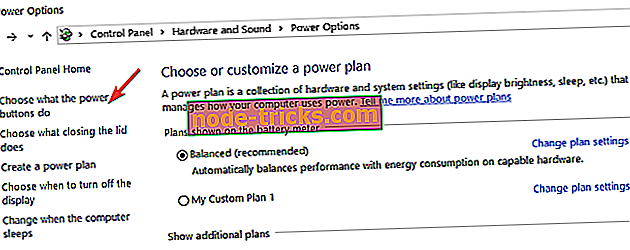
- Tagad jums priekšā jābūt logam “Sistēmas iestatījumi”.
- Jums būs jādodas līdz saraksta beigām, kas parādīts loga “Sistēmas iestatījumi” labajā pusē.
- Atrodiet funkciju “Ieslēgt ātru ieslēgšanu (ieteicams)” un noņemiet atzīmi no izvēles rūtiņas blakus tam, lai atspējotu šo funkciju.
Piezīme. Ja šī opcija nav pieejama, un jūs nevarat pārbaudīt vai noņemt atzīmi no tā blakus esošā lodziņa, tad jums būs jāiet šajā sarakstā līdz augšai un kreisajā pusē noklikšķiniet uz saites “ Mainīt iestatījumus, kas pašlaik nav pieejami ” lai aktivizētu šo funkciju.
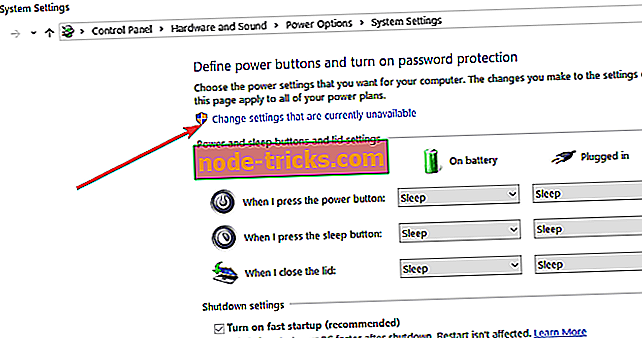
- Pārstartējiet Windows 8.1 vai Windows 10 operētājsistēmu.
- Mēģiniet izslēgt ierīci un redzēt, vai tas reaģē atšķirīgi. Ja pēc tam ir problēmas ar izslēgšanu, veiciet tālāk norādīto metodi.
2. Atspējot dinamisko atzīmi
- Nospiediet un turiet pogu „Windows” un pogu „X”.
- Pēc tam, kad esat atvēris izvēlni, jums būs jānoklikšķina uz “Komandu uzvedne kā administrators”, lai to atvērtu.
- Komandu uzvednes logā jums būs jānorāda šāda rindiņa “bcdedit / set invalidynamictick yes” bez pēdiņām.
Piezīme. Noteikti ierakstiet komandu tieši tā, kā tas ir rakstīts iepriekš, un ietveriet atstarpi starp rindu “bcdedit / set invalidynamictick” un “jā”.
- Nospiediet tastatūras pogu “Enter”.
- Pārstartējiet Windows 8.1 vai Windows 10 ierīci un pārbaudiet, vai jums vēl ir šī problēma.
3. Atiestatiet enerģijas plānu
Ja izmantojat pielāgotu enerģijas plānu, mēģiniet atiestatīt to pēc noklusējuma:
- Atveriet vadības paneli un dodieties uz enerģijas opcijām
- Atrodiet pašreizējo enerģijas plānu> izvēlieties Mainīt plāna iestatījumus
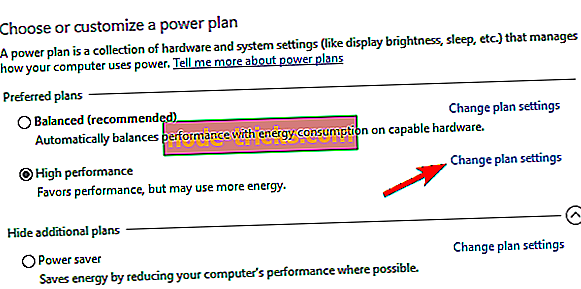
- Virzieties uz Mainīt papildu enerģijas iestatījumus
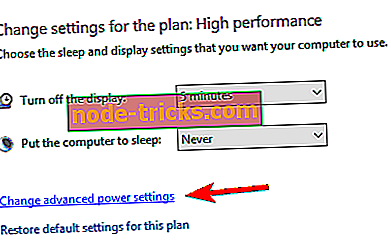
- Izvēlieties Atjaunot plāna noklusējumus > hit Apply un OK
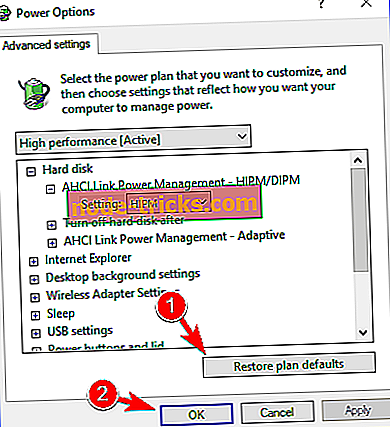
4. Papildu risinājumi datora izslēgšanas problēmu novēršanai
Ja problēma saglabājas, mēģiniet instalēt jaunākos Windows OS atjauninājumus, kā arī jaunākās draivera versijas. Lai novērstu datora bojājumus, uzstādot nepareizas draivera versijas, mēs iesakām izmantot Tweakbit Driver Updater rīku . Vislabākā jūsu sistēmas darbības prakse ir atjaunināt visus novecojušos draiverus, un tas ir garlaicīgs process. Tādējādi ar šo rīku varat to izdarīt automātiski.
Šis rīks ir apstiprināts ar Microsoft un Norton Antivirus. Pēc vairākiem testiem mūsu komanda secināja, ka tas ir labākais automatizētais risinājums. Tālāk jūs atradīsiet ātru rokasgrāmatu, kā to izdarīt.
- Lejupielādējiet un instalējiet TweakBit Driver Updater
Jūs varat arī palaist izslēgšanas komandu, lai izslēgtu datoru. Iet uz priekšu un nospiediet Windows taustiņu + R, lai atvērtu dialoglodziņu Run, un pēc tam ievadiet % SystemRoot% System32Shutdown.exe -s -t 00 -f un nospiediet Enter, lai palaistu komandu. Jūsu datoram drīz būs jāizslēdzas pēc Enter.

Ja joprojām ir problēmas ar datoru vai vienkārši vēlaties izvairīties no tiem nākotnē, mēs iesakām lejupielādēt šo rīku (100% drošs un pārbaudīts ar mums), lai noteiktu dažādas datora problēmas, piemēram, failu zudumu, ļaunprātīgu programmatūru un aparatūras kļūme.
Tāpēc iepriekš uzskaitītajām metodēm būtu jāpalīdz noteikt datora izslēgšanas problēmas Windows 10, 8.1, lai jūs varētu turpināt savu parasto darbību savā Windows ierīcē. Ja jums ir kādi jautājumi par šo tēmu, lūdzu, informējiet mūs tālāk komentāru sadaļā.

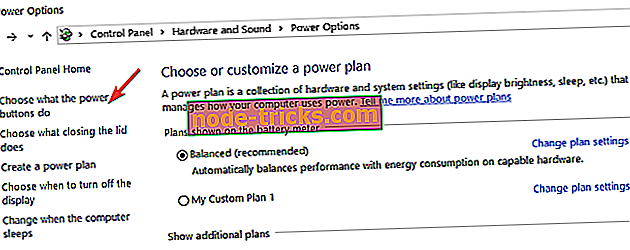
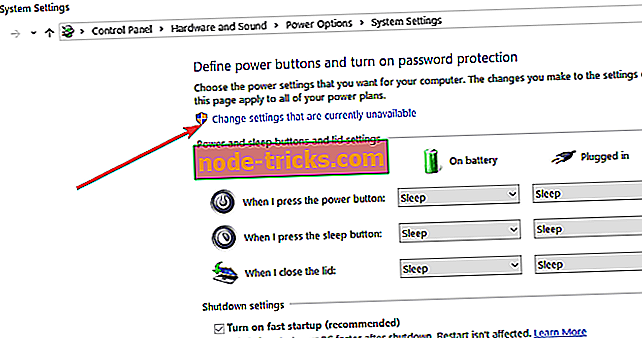
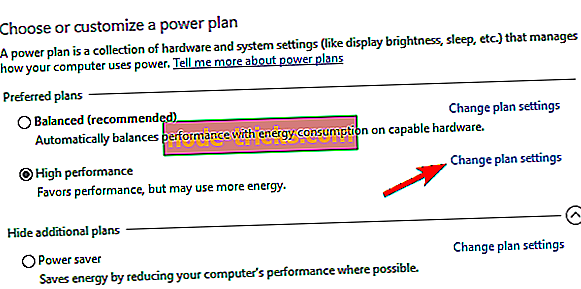
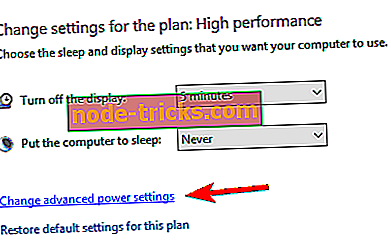
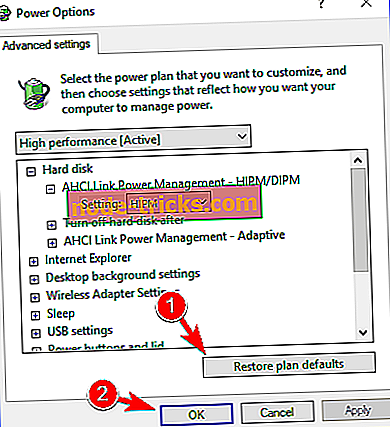



![5 labākās programmatūras interaktīvo e-grāmatu izveidei [2019 Guide]](https://node-tricks.com/img/software/922/5-best-software-create-interactive-ebooks-3.jpg)

![6 labākās Wi-Fi kvalitātes programmatūras savienojuma novērtēšanai [2019 ceļvedis]](https://node-tricks.com/img/software/308/6-best-wi-fi-quality-software-asses-your-connection-2.jpg)

